Với cấu hình mạnh mẽ, thiết kế đẳng cấp, Samsung S7 edge ngoài là một chiếc smartphone còn là một món trang sức mà ai cũng mong muốn sở hữu. Nếu bạn đang cầm trong tay một chiếc S7 Edge thì tại sao không thử ngay mẹo hay sử dụng samsung s7 edge cực thông minh.
Thiết lập khóa theo hướng
Khóa theo hướng trên Samsung Galaxy S7 Edge là tính năng mới giúp thay đổi kiểu mở khóa nhàm chán như trượt, vẽ, nhập mã pin… Cách kích hoạt tính năng này vô cùng đơn giản
Cài đặt – Hỗ trợ – Khóa bằng hướng – Bật – Thiết lập kiểu khóa – Tiếp tục – Thiết lập lại kiểu khóa lần nữa -> Xác nhận
Không làm phiền
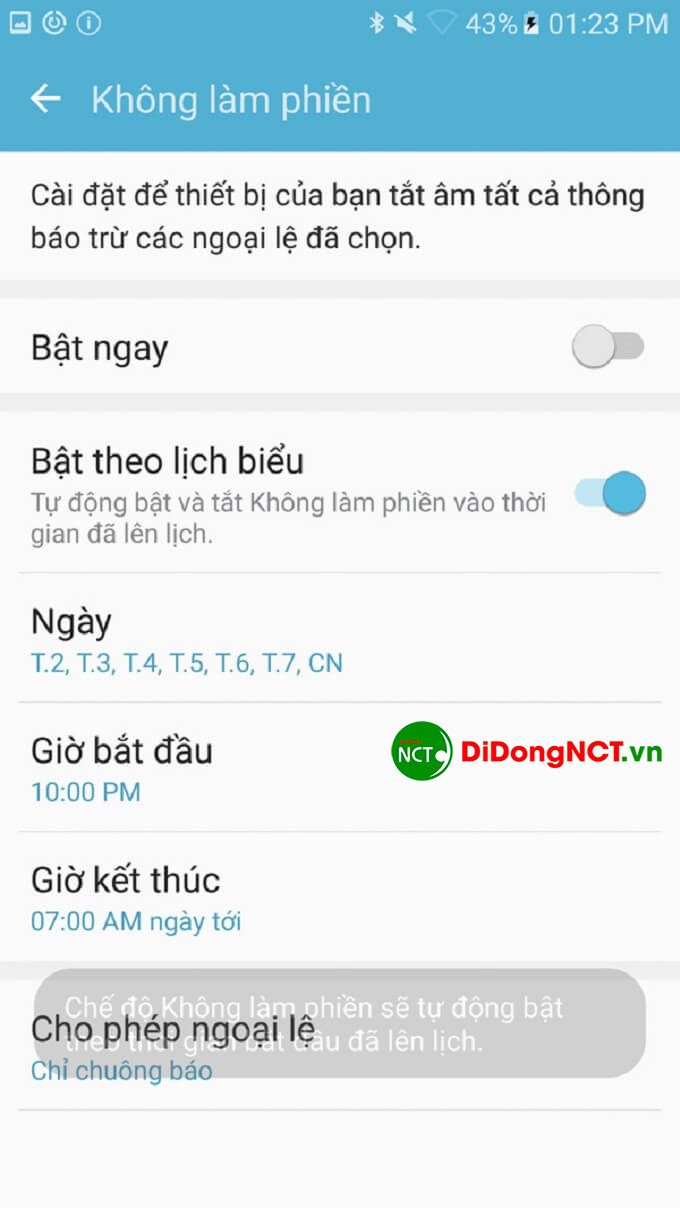
Để thiết lập tính năng không làm phiền trên Samsung Galaxy S7 Edge, vào Cài đặt –> Không làm phiền để thiết lập chế độ. Tính năng này giúp bạn không bị làm phiền trong các cuộc họp, lúc bạn đi học hay đang ngủ.
Kích hoạt và cài đặt dấu vân tay
Bộ cảm biến vân tay trên Samsung S7 Edge được tích hợp trên phím Home, và giống như các thế hệ trước, nó dễ dàng giúp bạn mở khóa chiếc điện thoại chỉ với một thao tác đơn giản. Bên cạnh đó, tính năng vân tay còn cho phép người dùng thanh toán trực tuyến qua hệ thống Samsung pay một cách tiện lợi và an toàn. Để cài đặt và thiết lập tính năng vân tay, người dùng có thể truy cập vào mục Setting – tùy chọn Fingerprint bên trong lock Screen And Security.
Thao tác một tay
Samsung Galaxy S7 Edge là chiếc điện thoại khá lớn nên khá khó khăn trong việc thao tác bằng một tay. Vì vậy, để sử dụng Samsung Galaxy S7 Edge bằng một tay bạn nên bật tính năng thao tác một tay để sử dụng dễ dàng hơn. Bạn vào Cài đặt > Tính năng nâng cao > Thao tác một tay.
Khởi động nhanh camera
Một tính năng của S7 Edge mà nhận được nhiều sự quan tâm của người tiêu dùng là khởi động nhanh camera. Khi khởi động chức năng này trên S7 Edge thì bạn chỉ cần nhấn đúp vào phím Home để mở nhanh camera từ bất kỳ cửa sổ nào, giúp bạn nhanh chóng lưu lại được những khoảnh khắc đáng nhớ trong cuộc sống. Để mở bạn vào Cài đặt > Tính năng nâng cao > Khởi động nhanh máy ảnh.
Xem thêm: Thay màn hình điện thoại Samsung
Hiệu ứng âm thanh
Bạn sẽ được trải nghiệm âm nhạc trên Galaxy S7 Edge “sướng tai” nhất vì bạn có tự chỉnh âm thanh để thỏa mãn nhu cầu của mình. Để dùng bạn vào Cài đặt > Âm thanh và Rung > Hiệu ứng và chất lượng âm thanh.
Chỉnh cường độ rung
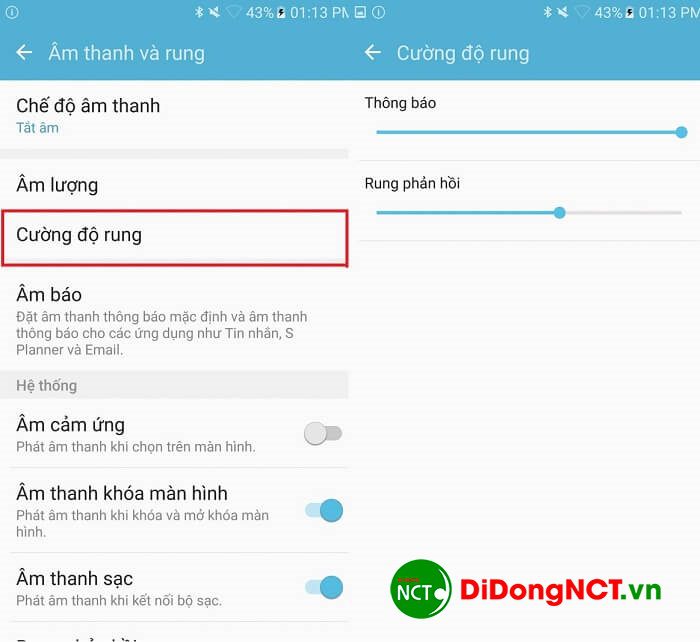
Nếu bạn thấy khá phiền với tiếng rung của điện thoại thì có thể chỉnh cường độ rung của cuộc gọi, thông báo, rung phản hồi…phù hợp với thói quen dùng của mình. Bạn vào Cài đặt > Âm thanh và rung > Cường độ rung để tùy chỉnh.
Chụp ảnh màn hình (Screenshot)
Mẹo sử dụng Galaxy S7 Edge chụp màn hình, bạn nhấn cùng lúc tổ hợp Home + Power cho đến khi nháy màn hình hoặc điện thoại rung lên.
Đơn giản hơn, bạn thiết lập trong phần Cài đặt –> Tính năng nâng cao –> Vuốt lòng bàn tay để chụp màn hình.
Để biết thêm chi tiết cách sử dụng điện thoại hãy đến trung tâm thay màn hình điện thoại DiDongNCT để được hướng dẫn.


